谷歌二维码:谷歌二维码生成器
允许用户通过一次扫描访问您的 Google 链接
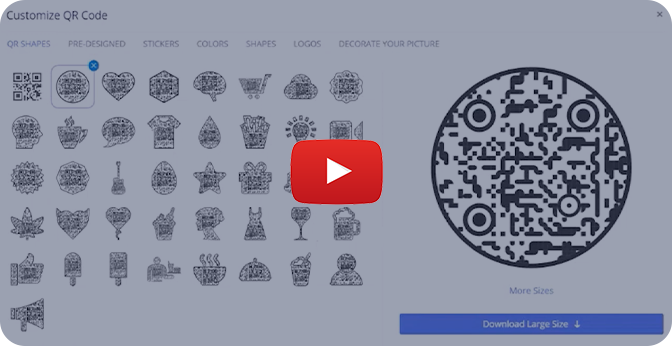
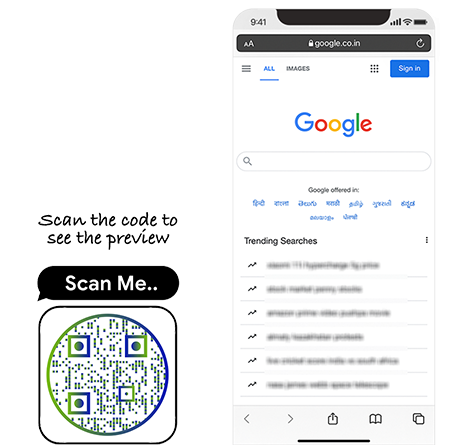
什么是谷歌二维码?
Google QR 码允许您共享 Google 服务的 URL,例如 Docs、Sheets、Slides 等。扫描后,用户会被重定向到其默认浏览器应用程序中的链接 URL。
如何创建谷歌二维码?
请按照以下步骤创建 Google QR 码:
第 1 步:访问任何 Google 解决方案
登录您的 Gmail 帐户并访问任何解决方案(例如:文档、幻灯片、表格)。 对于本教程,我们使用的是 Google Docs。
请注意: 您还可以为 Google 搜索结果页面创建二维码。
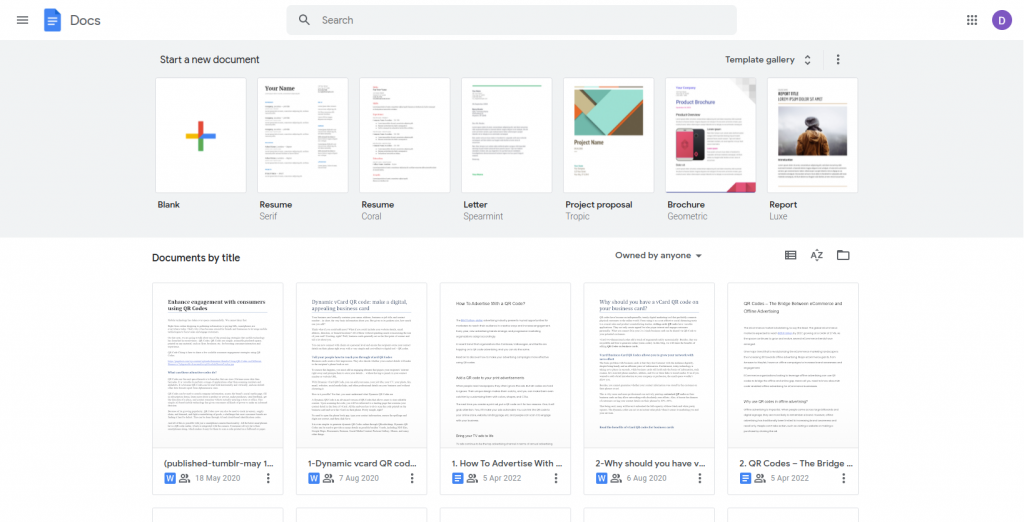
第 3 步:提供查看权限
单击“更改为具有链接的任何人”以确保任何人都可以查看该文档。
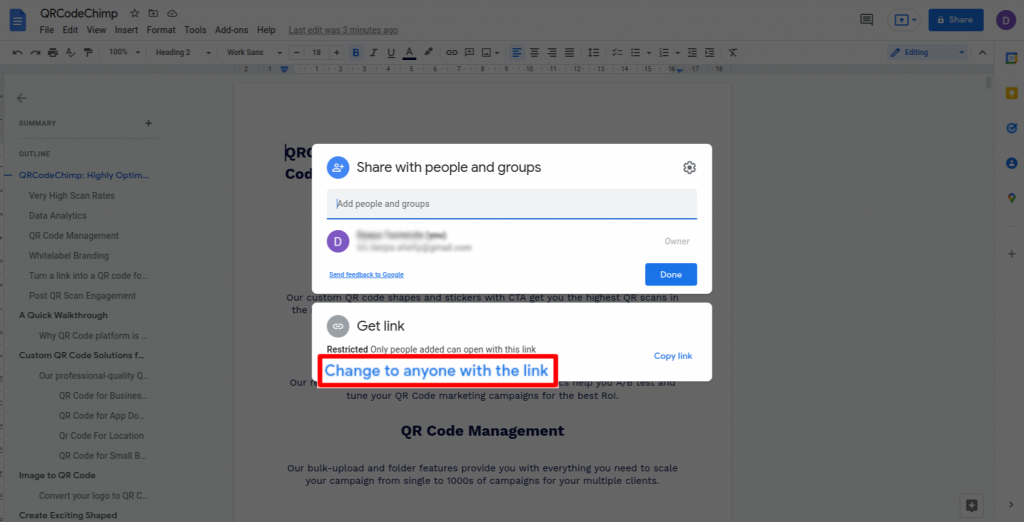
第 4 步:复制链接
单击“复制链接”,然后单击“完成”。
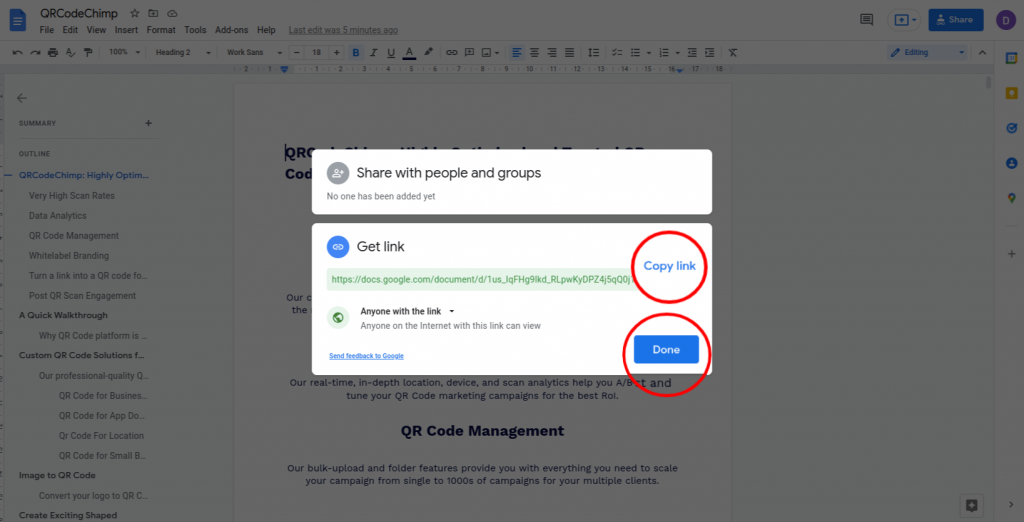
第 5 步:粘贴复制的链接
将复制的链接粘贴到 Google 二维码生成器的“Google URL”字段中。
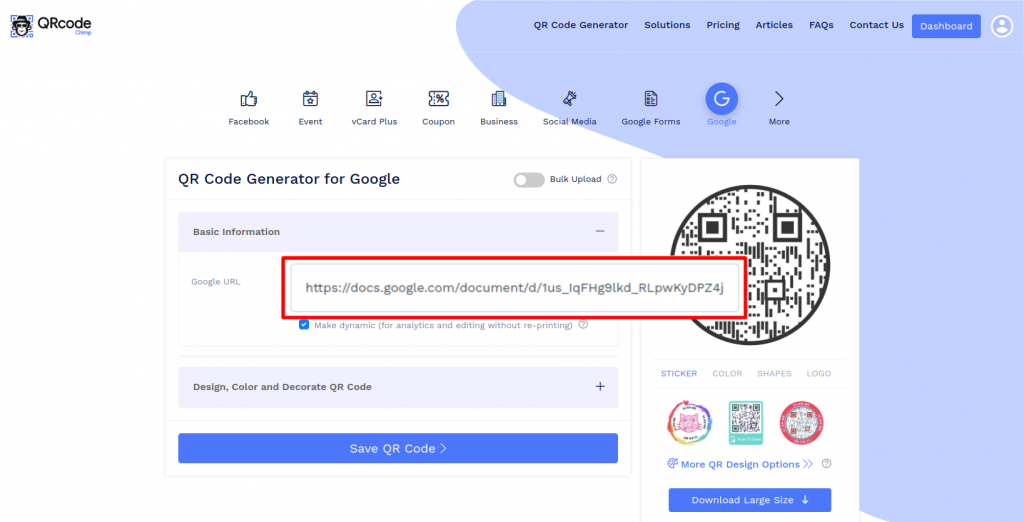
第 6 步:设计您的二维码
单击“设计颜色和装饰 QR 码”以自定义您的 QR 码设计(例如:添加颜色、形状、装饰图片)。
请注意: 单击“自定义二维码”弹出窗口的“x”图标以保存更改。
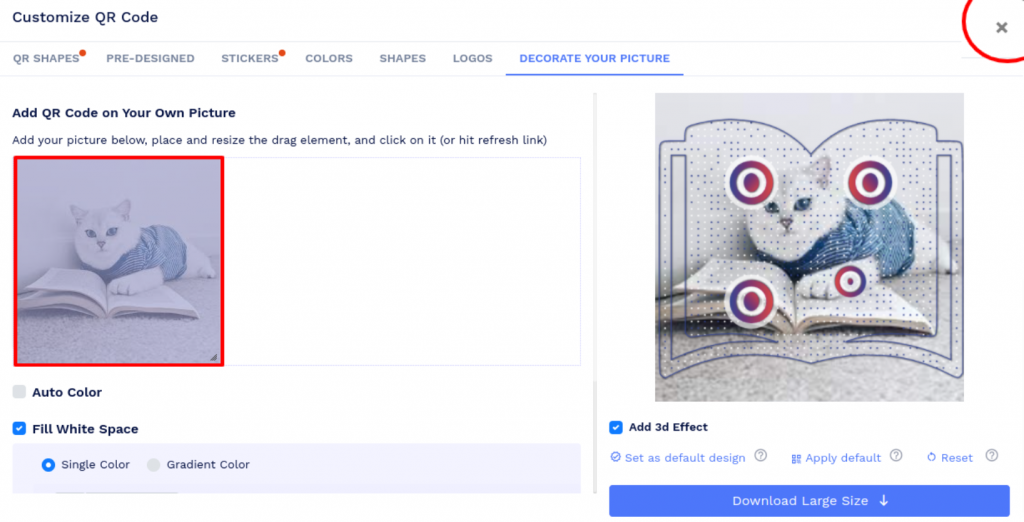
第 7 步:保存并下载
点击“保存二维码”按钮保存二维码,输入二维码名称,然后点击“保存”。
请注意: 确保在打印用于生产之前从不同的设备(iOS 和 Android)扫描您的二维码。
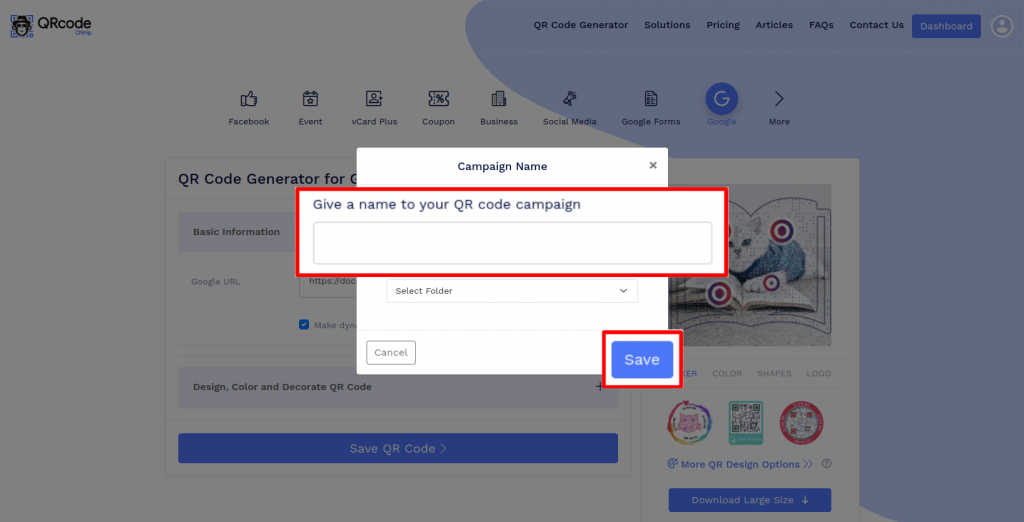
常见问题解答
人们如何使用 Google 二维码访问 Google 链接?
扫描谷歌二维码后,人们将被重定向到默认浏览器应用程序中的谷歌 URL。 因此,用户可以通过扫描您的二维码轻松查看您的 Google 文件。
为什么要使用 Google 二维码?
Google QR 码可让您轻松分享 Google 链接。 您可以跨渠道共享谷歌二维码,让人们通过扫描二维码查看您的谷歌文件。
我可以编辑谷歌二维码的网址吗?
如果您创建动态 QR 码,则无需重新打印即可对其进行编辑并跟踪其扫描。 但在静态二维码的情况下,您既不能在不重新打印的情况下对其进行编辑,也不能跟踪其扫描。
我可以为谷歌搜索结果页面创建谷歌二维码吗?
是的,您可以为 Google 搜索结果页面创建二维码。 您需要做的就是复制搜索结果页面的 URL,将其粘贴到“Google URL”字段中,然后创建一个二维码。
创建和管理谷歌二维码 QRCodeChimp
QRCodeChimp 让您创建谷歌二维码并跟踪他们的扫描。 让我们看看它的主要特点 QRCodeChimp.
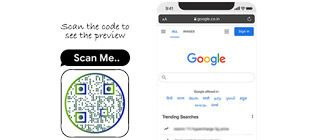

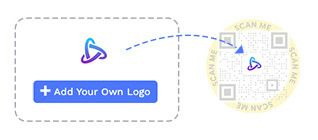
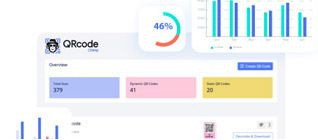
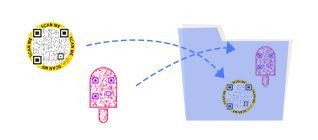
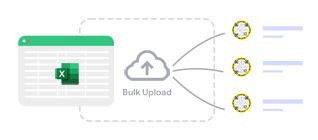
如何在您的 Google QR 码上获得更多扫描?
请按照以下最佳做法对您的 Google 二维码进行更多扫描:
确保无缝扫描
打印至少 0.8 x 0.8 英寸的 Google 二维码,以便人们一次扫描即可。
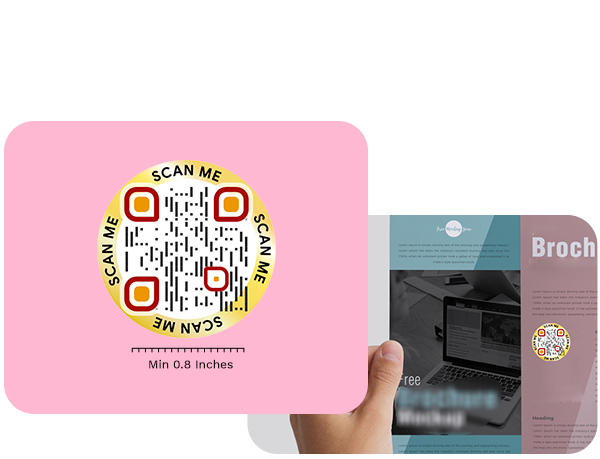
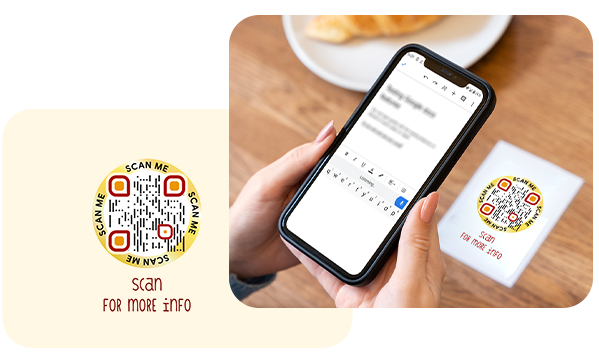
让您的 Google QR 码具有视觉吸引力
让您的 Google QR 码具有引人注目的外观,以获得更多扫描。 使用独特的形状、颜色和其他自定义功能来装饰您的二维码。
使其可行
将 CTA 添加到您的 Google 二维码以激发即时行动。 您可以使用带有 CTA 的贴纸来使您的 QR 码具有可操作性。
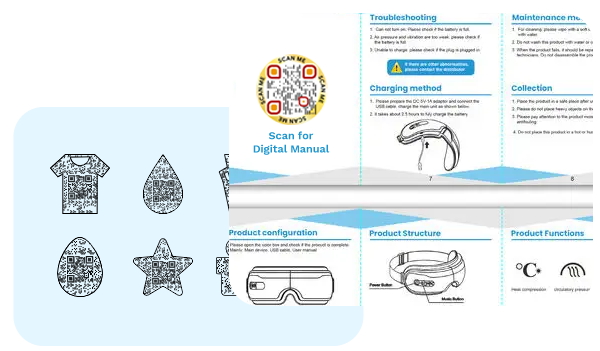
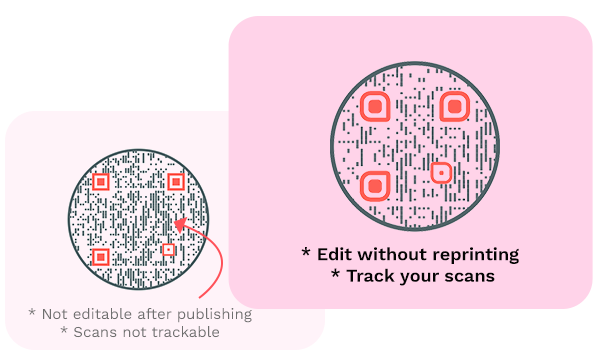
让它充满活力
创建动态二维码,以便您无需重新打印即可编辑 URL 并继续使用相同的二维码。 您还可以跟踪动态 QR 码的扫描。
谷歌二维码是如何工作的?
谷歌二维码允许您共享谷歌链接。 以下是 Google QR 码的工作原理:
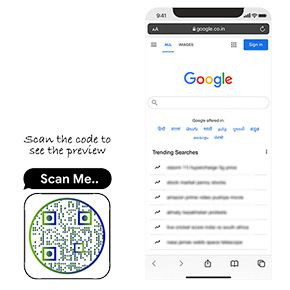
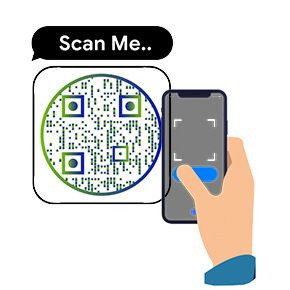
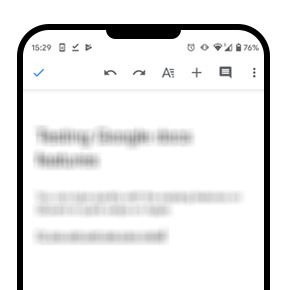
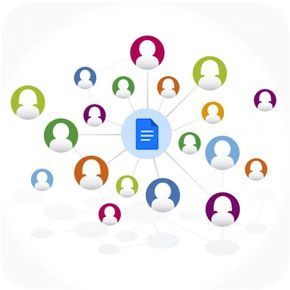
谷歌二维码的好处
以下是您应该使用 Google QR 码的原因:
- 跨渠道共享 Google 链接。
- 允许用户轻松访问 Google 链接。
- 让更多访问者访问您的 Google 链接。
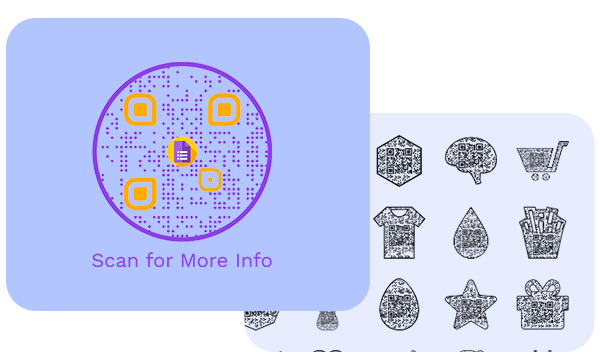
谁应该使用谷歌二维码?
Google QR 码非常适合:
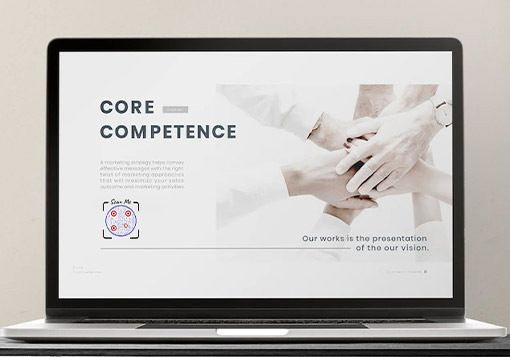
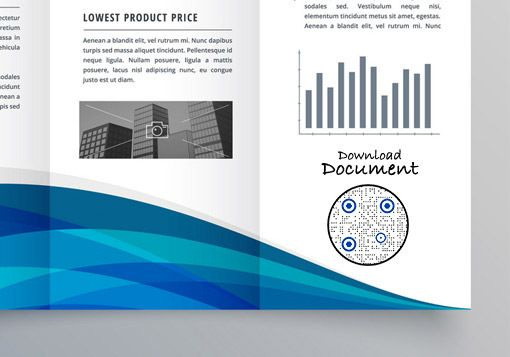

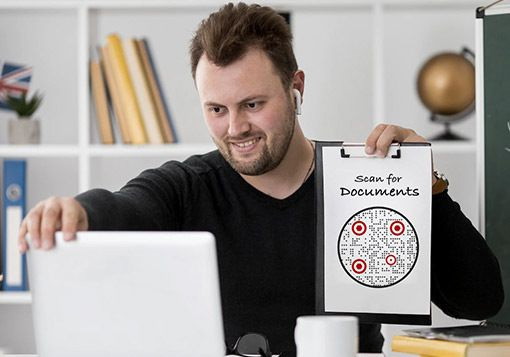
听听我们的客户怎么说!























